WhatsApp – одно из популярных приложений для обмена сообщениями. Сейчас в нем можно делиться историями, доступными 24 часа.
Это позволяет поделиться важными моментами жизни или интересными фотографиями с друзьями. Процесс прост и доступен на устройствах Android. Несложные шаги позволят вам поделиться своей историей с окружающими.
Узнать, как выложить историю в WhatsApp на Android, можно пошаговую инструкцию. Сделать это быстро и легко. Следуйте советам и поделитесь впечатлениями с друзьями.
Как опубликовать историю в WhatsApp на Android?
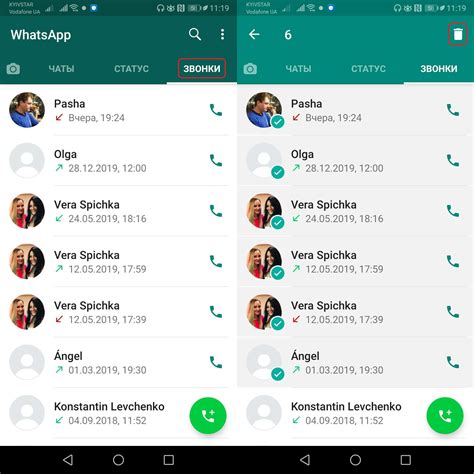
- Откройте WhatsApp на Android.
- Перейдите на вкладку "Статус".
- Нажмите на значок камеры.
- Сделайте новое фото или видео или выберите из галереи.
- Примените фильтры, добавьте текст или рисунки.
- После завершения редактирования вашей истории, нажмите на значок отправки, расположенный внизу справа экрана.
- Выберите контакты, с которыми вы хотите поделиться своей историей, и нажмите на кнопку отправки.
Теперь ваша история будет опубликована в WhatsApp и будет доступна для просмотра всем выбранным контактам в течение 24 часов. Вы также можете увидеть, кто просмотрел вашу историю, открыв вкладку "Статус" и нажав на значок глаза.
Теперь вы знаете, как опубликовать историю в WhatsApp на устройстве Android. Наслаждайтесь обменом моментами своей жизни с друзьями и близкими!
Первый шаг - установка и настройка приложения

Для того чтобы выложить историю в WhatsApp на Android, вам потребуется установить и настроить приложение. Вот пошаговая инструкция:
Шаг 1: Откройте Google Play Store на своем устройстве Android и найдите приложение "WhatsApp" в поиске.
Шаг 2: Нажмите "Установить" и дождитесь окончания установки.
Шаг 3: После установки откройте приложение, нажмите "Продолжить" и введите свой номер телефона.
Шаг 4: Введите номер телефона и нажмите "Готово".
Шаг 5: Введите шестизначный код из SMS для подтверждения вашего номера в WhatsApp.
Шаг 6: После настройки профиля, добавьте свое имя и фото. Можно выбрать из галереи или сделать новое.
Теперь вы готовы использовать WhatsApp и делиться историями! Читайте далее, чтобы узнать, как.
Второй шаг - создание истории в WhatsApp
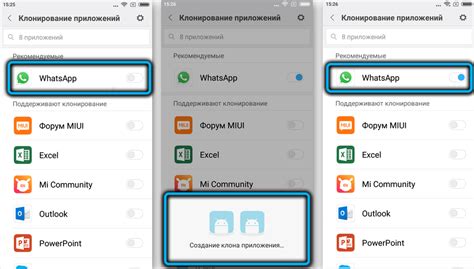
Откройте WhatsApp на Android, перейдите в раздел "Сторис" и начните создание своей истории, что очень просто и займет минимум времени.
1. Нажмите на значок камеры в верхнем левом углу экрана.
2. Выберите опцию для создания истории:
- Фото - выберите изображение из галереи.
- Видео - сделайте видеозапись прямо сейчас.
- Текст - напишите сообщение.
- Эмодзи - добавьте эмодзи для эмоций.
3. Выберите опцию и выполните действия: сфотографируйте, выберите изображение, запишите видео или напишите текст.
4. После создания истории примените фильтры, добавьте эффекты, текст или эмодзи.
5. Отредактировав историю, нажмите "Опубликовать" или "Отправить" для размещения.
История будет доступна для просмотра 24 часа. Настройте параметры приватности.
Третий шаг - публикация истории в WhatsApp
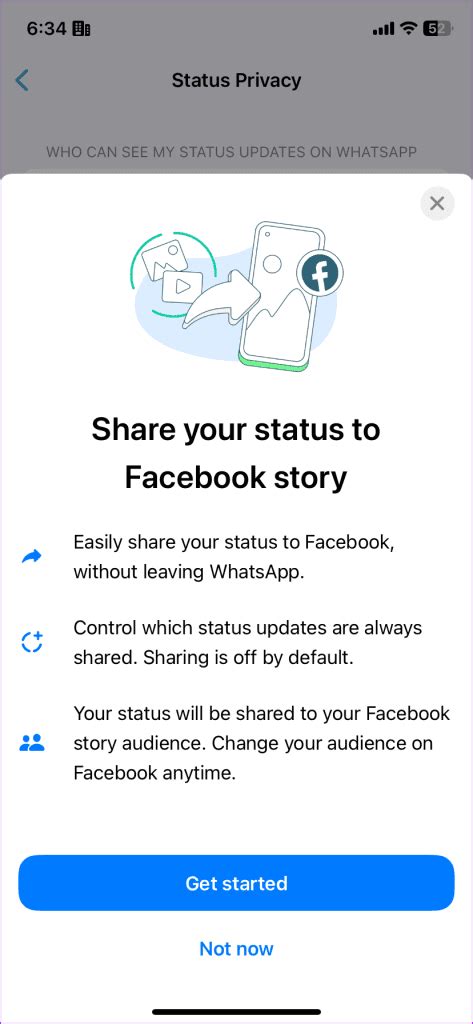
После подготовки фото или видео для истории, опубликуйте ее в WhatsApp, следуя инструкциям:
- Откройте WhatsApp на Android.
- На главной странице найдите вкладку "Статус".
- Нажмите на "Статус" для просмотра доступных историй.
- Нажмите на значок с "+" для добавления новой истории.
- Выберите режим "Фото" или "Видео".
- Выберите фото из галереи и нажмите на него.
- На экране появятся инструменты редактирования фото: вы сможете добавить текст, наклейки, обрезать или изменить фильтр.
- После того как вы закончили редактирование, нажмите на кнопку "Отправить", расположенную в правом нижнем углу экрана.
- Ваша фото-история будет опубликована в WhatsApp и будет видна вашим контактам в течение 24 часов.
Если вы хотите опубликовать видео, следуйте тем же третьему шагу. Однако, когда вы выберете режим "Видео", приложение WhatsApp откроет вашу камеру для записи видео-истории. Вы также сможете применять фильтры и добавлять текст или наклейки на видео перед его отправкой.
Теперь у вас есть необходимые инструкции для публикации истории в WhatsApp на устройствах Android. Наслаждайтесь созданием увлекательных контентов и делитесь ими с друзьями!
Четвертый шаг - настройка приватности истории
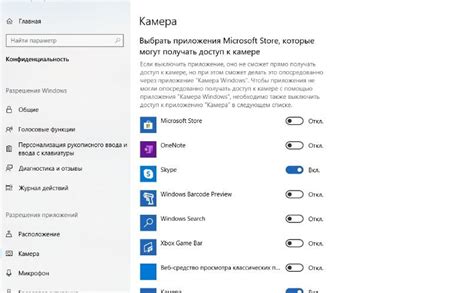
После того, как вы выложили свою историю в WhatsApp, рекомендуется настроить приватность, чтобы контент был доступен только для определенных лиц. WhatsApp предоставляет несколько вариантов настройки приватности вашей истории.
Первый вариант - видимость "Для всех". В этом случае, ваша история будет видна всем пользователям, которые добавлены в ваш список контактов.
Второй вариант - видимость "Только для контактов". Если выбран этот вариант, ваша история будет видна только выбранным контактам из вашего списка. Остальные пользователи не смогут просматривать вашу историю.
Третий вариант - видимость "Кроме". Если выбран этот вариант, ваша история будет видна всем контактам, кроме выбранных контактов из вашего списка.
Чтобы настроить приватность вашей истории в WhatsApp, перейдите в настройки приложения, найдите раздел "Приватность" и выберите вариант, который наиболее соответствует вашим предпочтениям и желаниям.